给Ubuntu18.04(18.10)安装mac os主题
2018-11-27更新:
关于几个目录,GTK、Shell的目录是:/usr/share/themes,图标的目录是/usr/share/icons。
放到/usr/share/下是全局修改,也就是说如果你换一个账户登陆,也是可以用这些主题文件的。弊端就是操作较复杂,需要sudo权限。
如果仅仅是想修改当前账户的主题,可以选择在/home/YourAccount/(比如 /home/feipeng8848/)下新建两个目录:.themes 和 .icons。注意,目录名称前面有个点 “ . ” ,然后把shell、GTK主题文件放到 .themes中,图标文件放到 .icons 中。
安装完的效果:
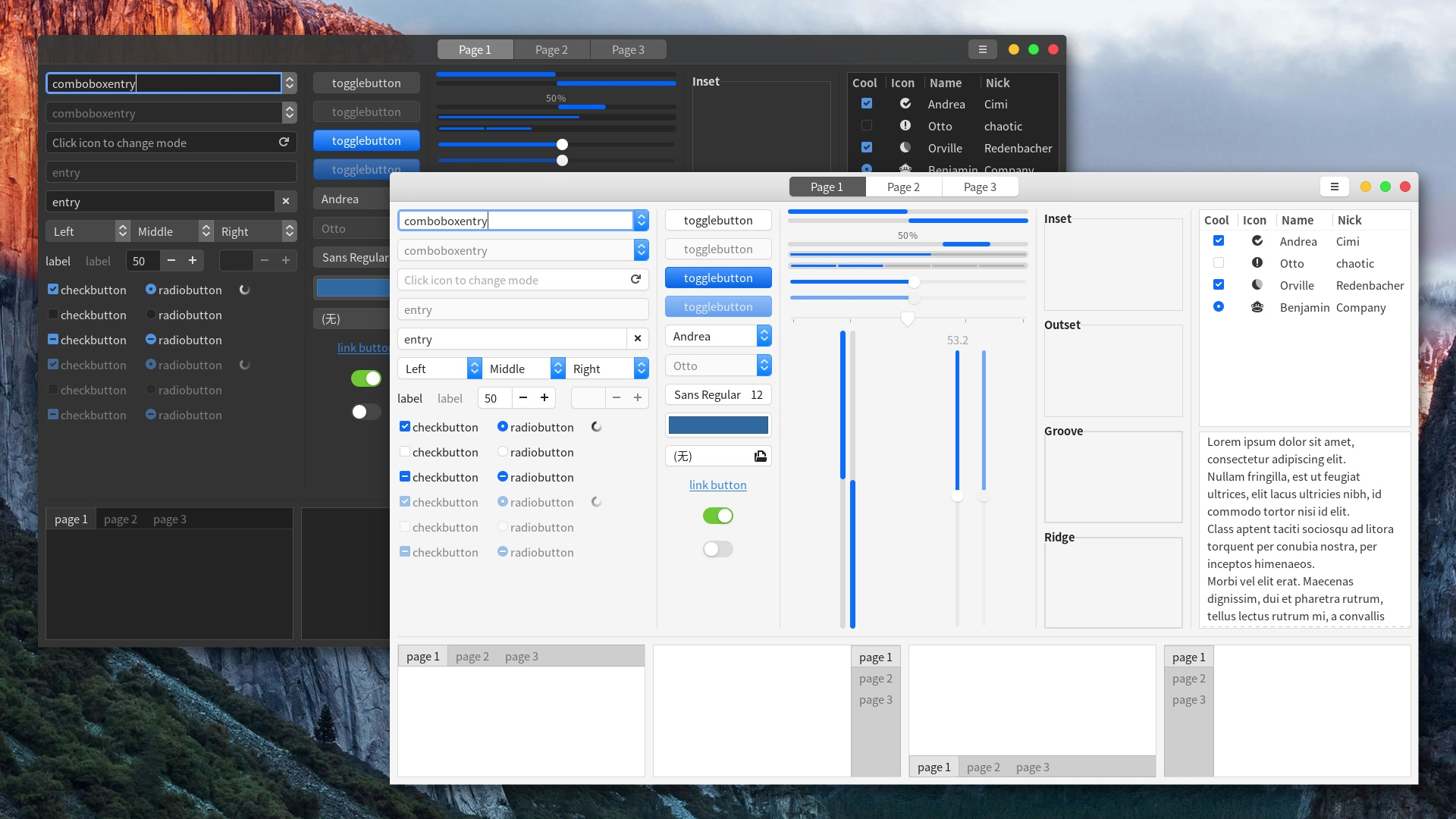
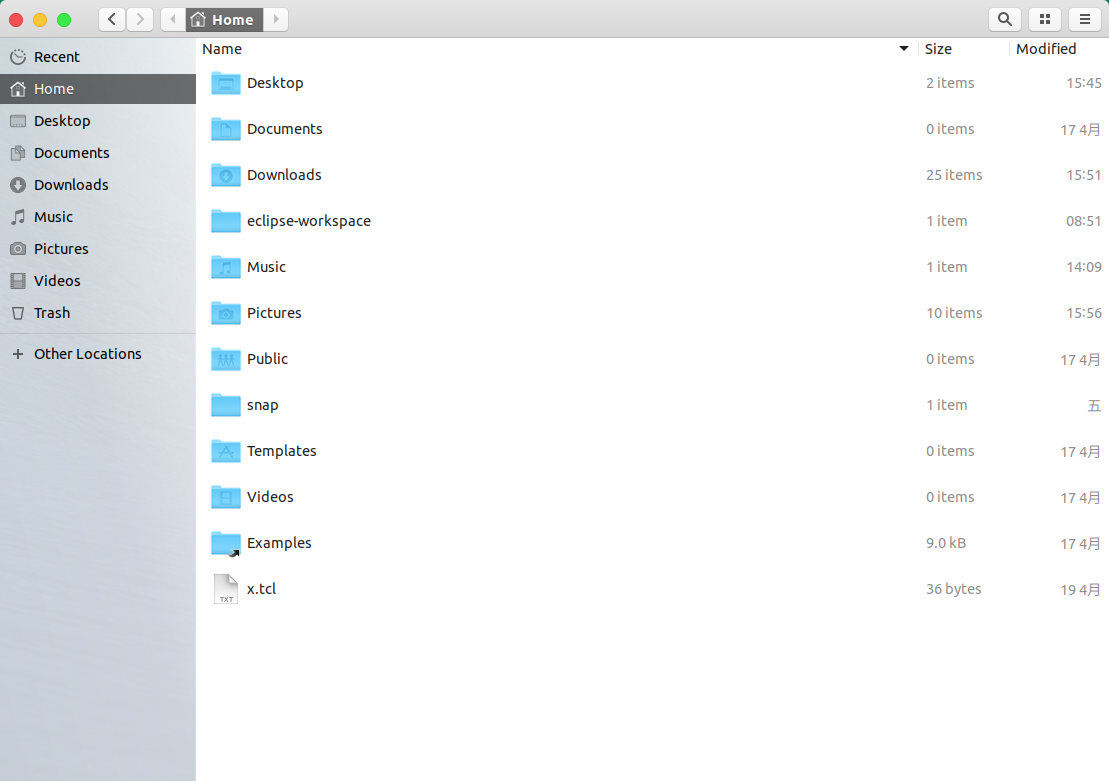

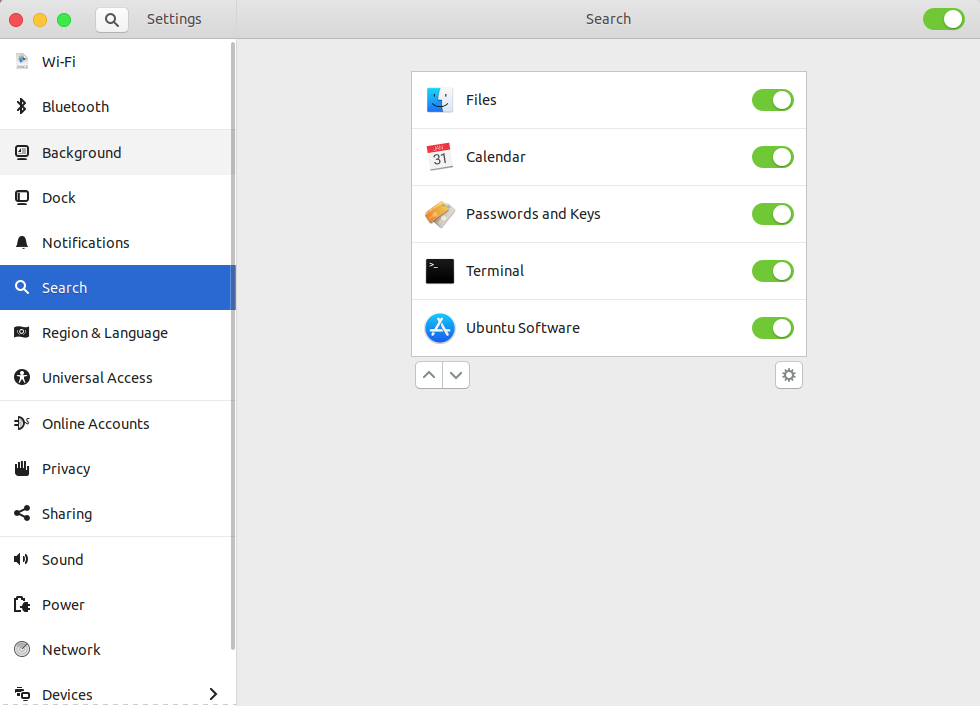

参考:
https://linuxhint.com/gnome-tweak-tool-ubuntu-17-10/
————————————————————————————————————————————————————
下面正式开始
————————————————————————————————————————————————————
要安装主题,首先要先安装相应的工具:TweakTool
sudo apt-get update sudo apt-get install gnome-tweak-tool
下图就是安装完后,打开的Tweaks
修改窗口的按钮位置
Before:
After:
现在按钮位置就修改到左边了
显示或隐藏桌面上的图标
修改鼠标图标
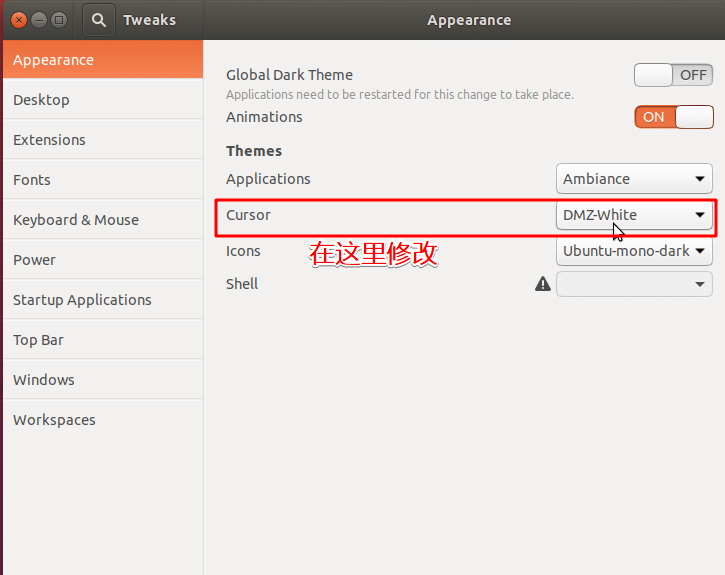
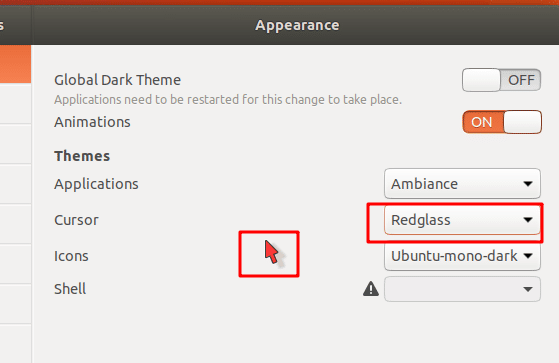
去掉Shell上无法修改的叹号

sudo apt-get install gnome-shell-extensions
安装完成后打开Tweaks选择 “Extensions”选项
“User themes” 按钮设置成on
去“Appearances”选项,就能发现Shell那里没有叹号了
————————————————————————————————————————————————————
到现在我们已经把工具安装配置完成了,下面正式安装主题
————————————————————————————————————————————————————
1.安装GTK主题
去这个链接:https://www.opendesktop.org/s/Gnome/p/1171688/
上面的链接挂了,可使用其他相关链接:
1.https://www.opendesktop.org/s/Gnome/p/1013714/
2.https://www.opendesktop.org/s/Gnome/p/1241688
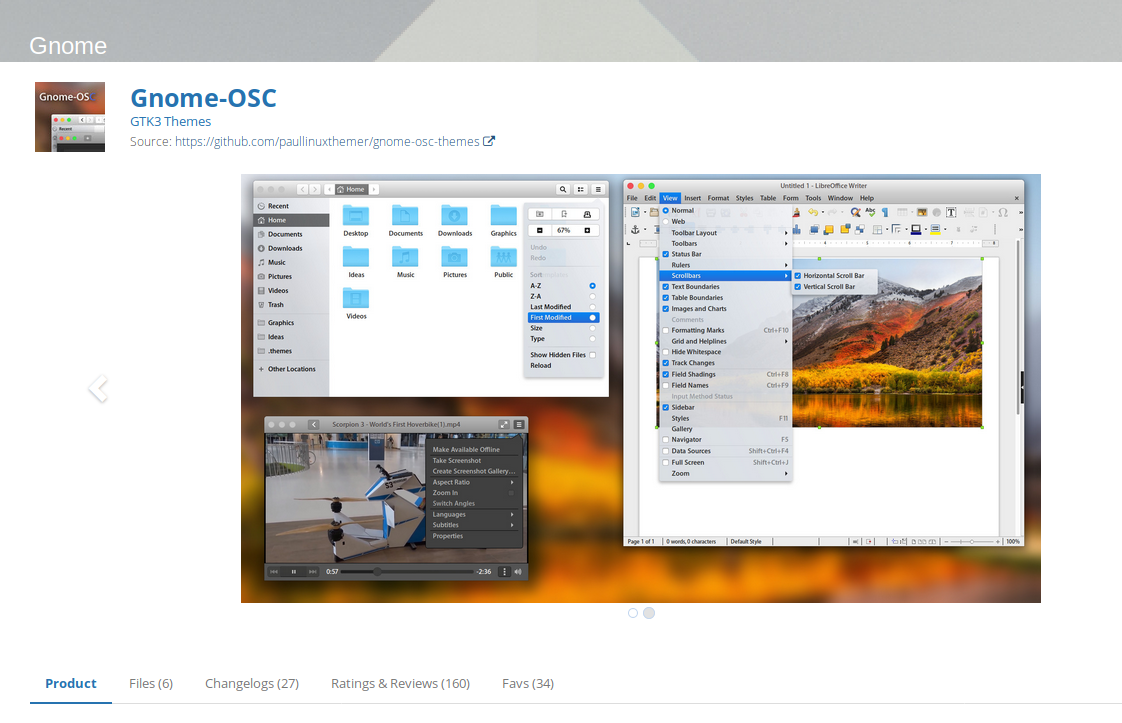
网页上有好几个标签:Prodect、FIles、Changelogs等等
找到Files标签,去下载文件。点击文件名就可以下载。
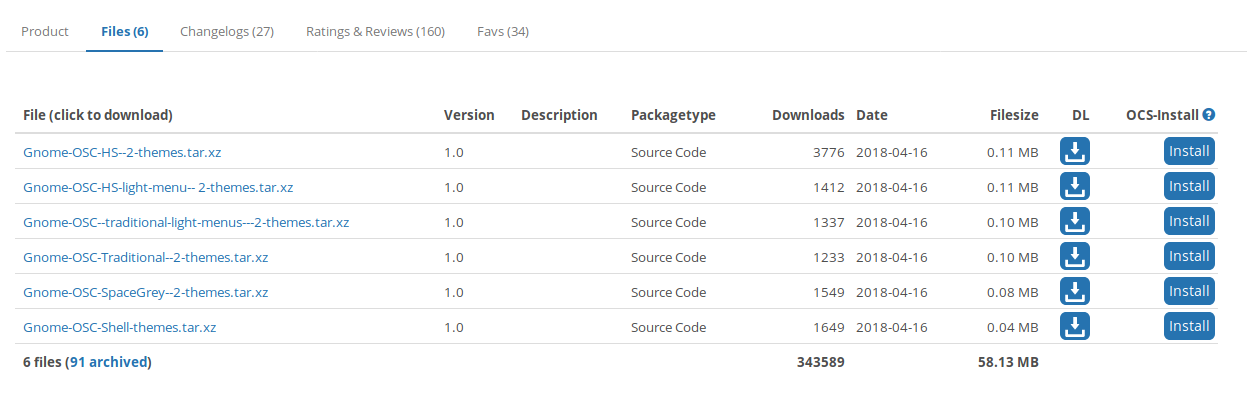
可以看到这里一共有6个压缩文件,分别包装各种主题。通过文件名能发现每一个文件都有一个“2”,这个2的意思是该压缩包下有两个主题。
随便选中一个比如Gnome-OSC-HS--2themes.tar.xz(第一个文件),下载下来。
通过xz和tar命令解压
xz -d Gnome-OSC-HS--2-themes.tar.xz tar xvf Gnome-OSC-HS--2-themes.tar
解压后得到的文件夹中有两个文件夹
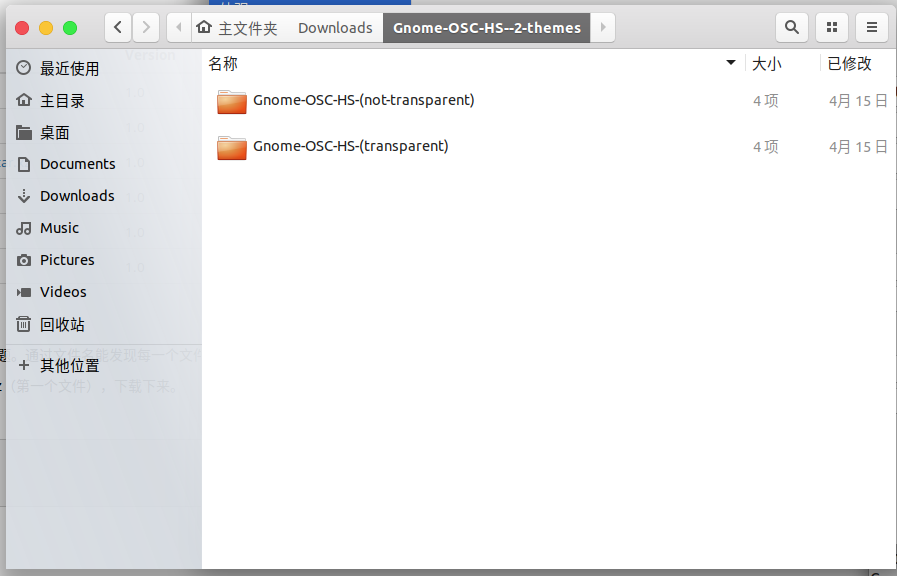
这两个文件夹分别是两个主题,把这两个文件夹移动到/usr/share/themes下就可以了。
然后打开前面安装的工具Tweaks(中文下叫“优化”),在“应用程序”英文是“Applications”这个选项下就可以选择刚刚安装的主题了。这几个截图是我安装主题后的截图。
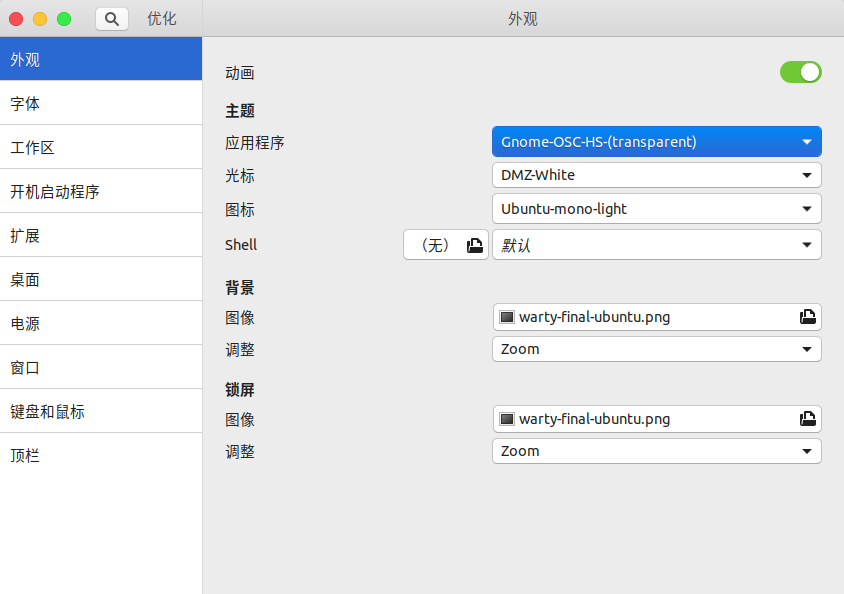
刚刚是两个文件夹,就是两个主题,这两个主题从名字上看只有transparent前面是否有个not,顾名思义就是有没有透明效果。
到现在已经修改了外观样式,最大化最小化的样式已经很苹果了。
2.修改图标
去下面的链接下载
https://www.opendesktop.org/s/Gnome/p/1102582/
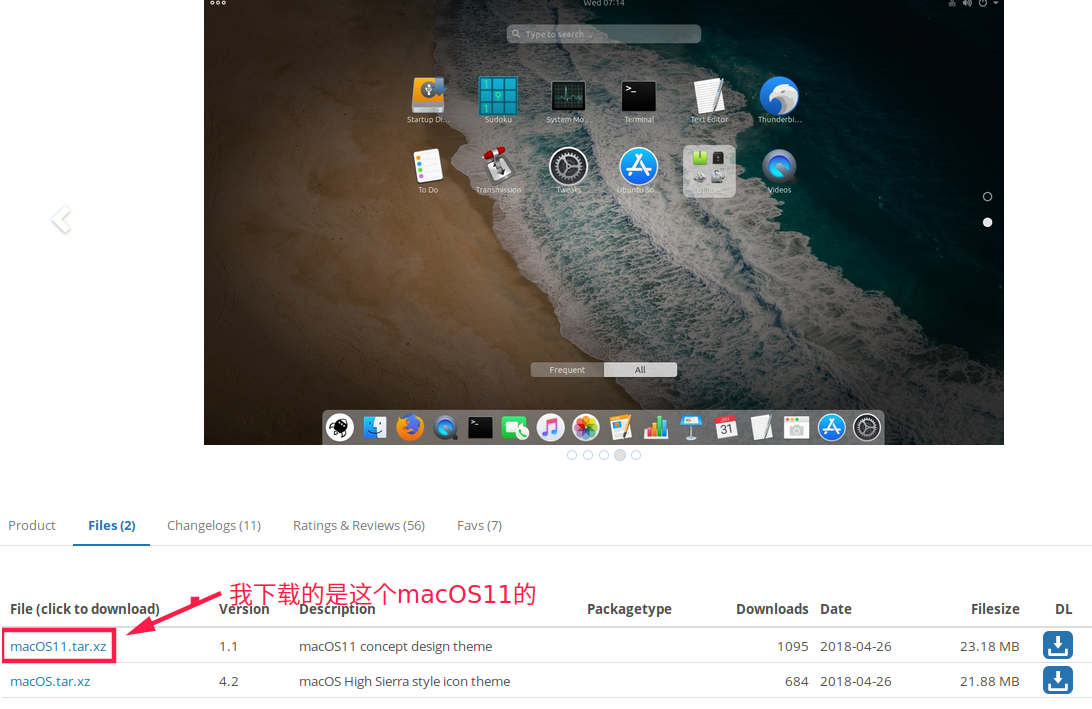
解压后把文件都放到/usr/share/icons目录下,如下图(这是已经应用过主题的截图)所示:
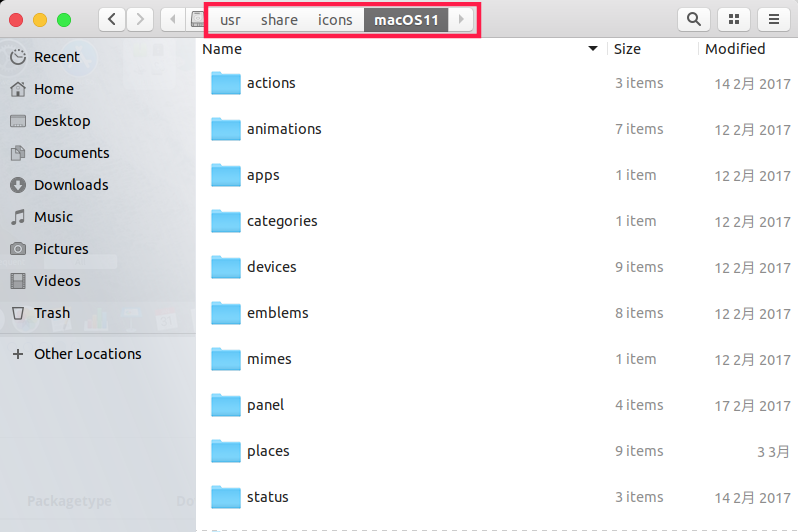
然后去Tweaks中应用一下
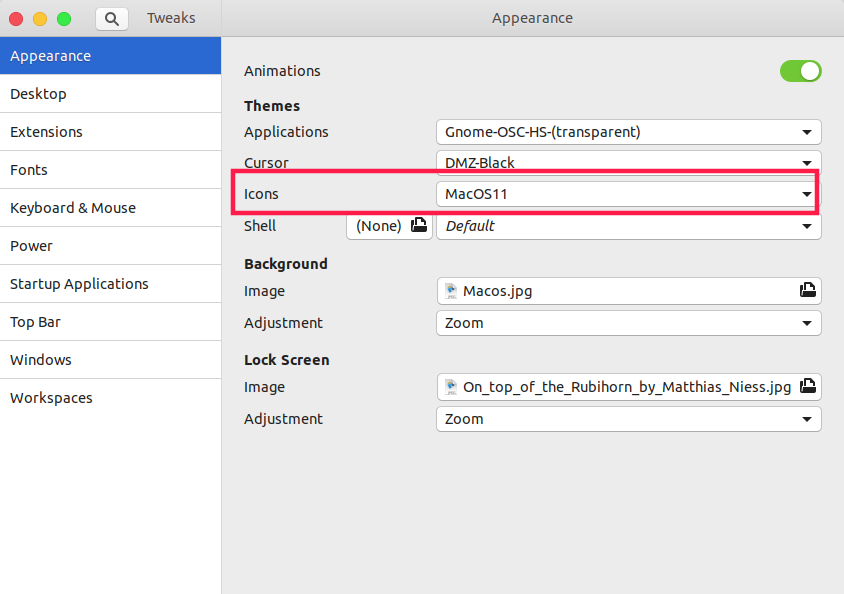
3.修改桌面Shell
去这个链接:https://www.opendesktop.org/s/Gnome/p/1013741/
下载下面红框里的
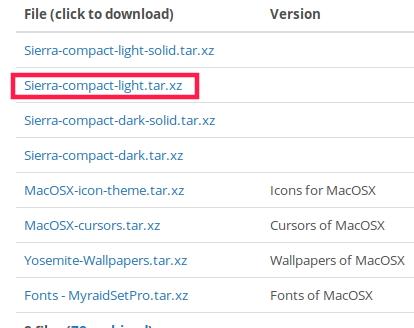
应用下(/usr/share/themes)
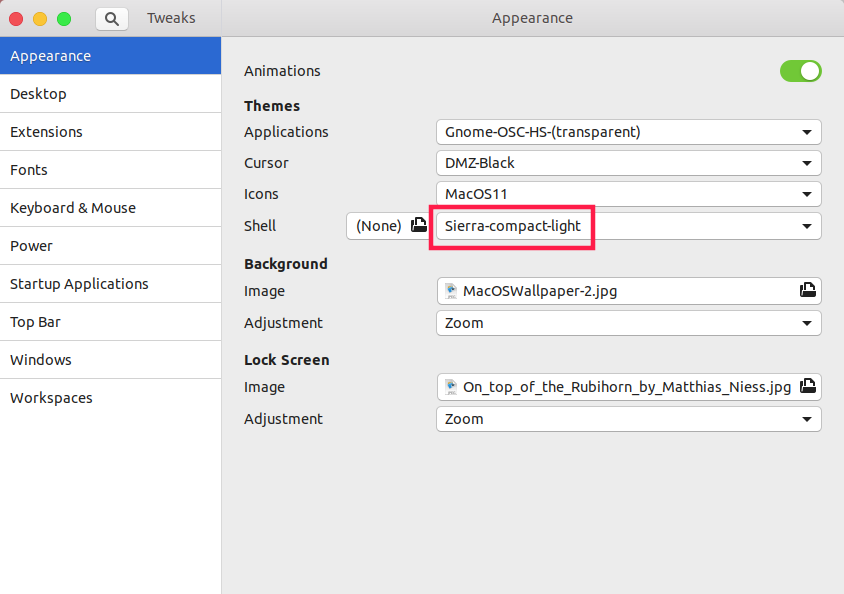
效果:

--------------------
2018-09-09更新
关于grub2,开机选择部分。
--------------------
找到/boot/grub/grub.cfg文件,找到这样一行: if background_color 44,0,30,0;修改成 if background_color 0,0,0,0;就会去除grub在选中Ubuntu系统之后出现的短暂的紫色。
对于grub的主题,我选的是Grub-theme-vimix,如下图:

解压后执行文件夹中的install即可。
--------------------
2018-05-09更新
关于plymouth theme,开机动画。
--------------------
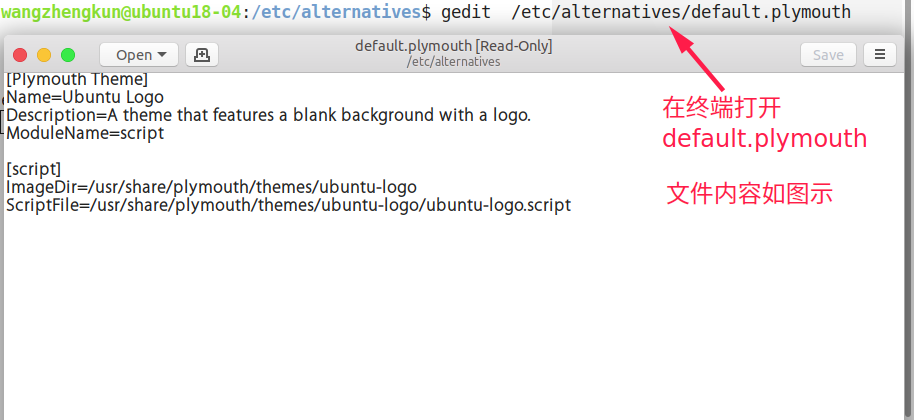
如上图所示,/etc/alternatives/default.plymouth文件指定了一个logo文件夹,指定了一个执行脚本。开机的时候就用这个文件指定的logo和脚本执行。
那么思路就是,把logo文件夹和脚本指定成别的就可以修改开机动画。
开机动画主题没找到好看的,试一下这个吧:
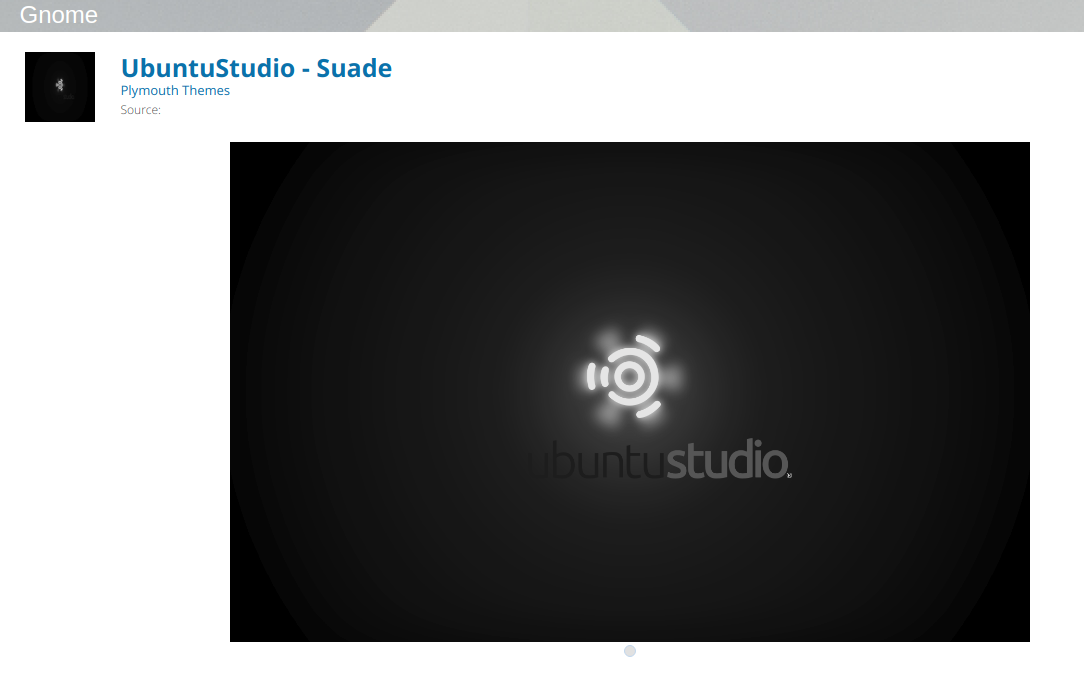
下载下压缩包,解压后:
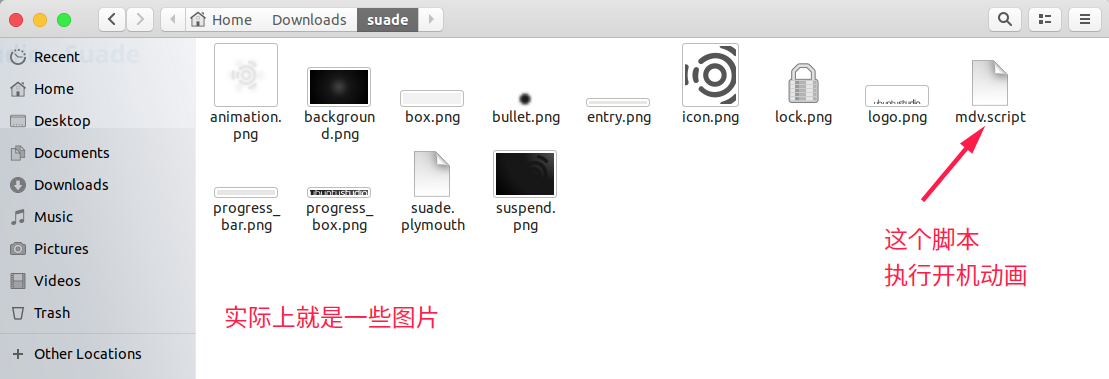
把解压的文件mv到 /usr/share/plymouth/themes/目录下
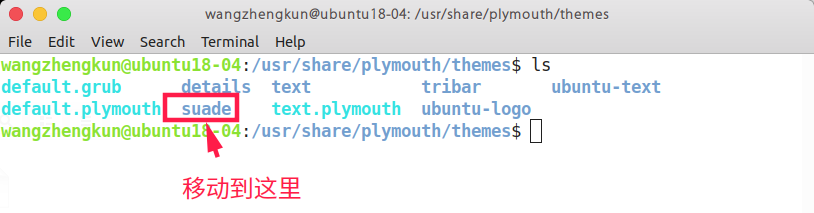
然后去修改下/etc/alternatives/default.plymouth(先备份源文件)成如下
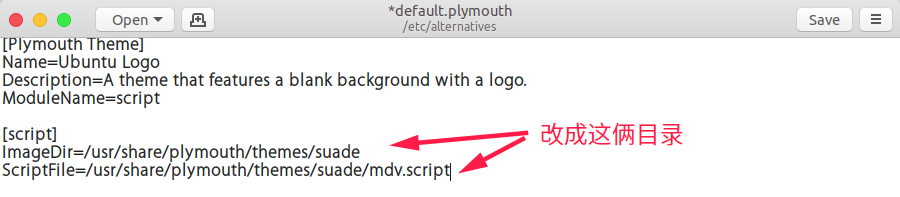
实际图示就类似下图,不过中间的logo是会转动的(手机录制的不好看就不贴gif了)

--------------------
2018-05-10更新
GDM(GNOME Display Manager,GDM)主题,也就是登录界面的主题
--------------------
选了一个主题https://www.opendesktop.org/s/Gnome/p/1207015/,如下
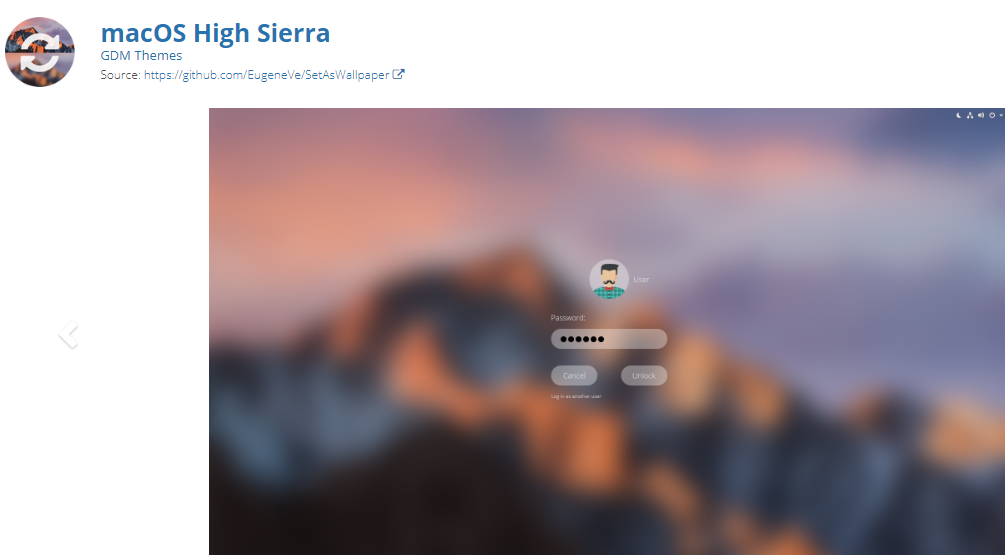
解压压缩包
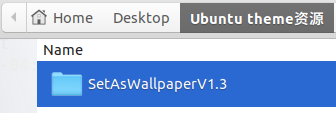
该文件夹下有三个文件
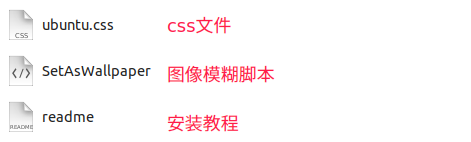
先说明下修改登录界面样式的原理:
重要步骤是在css文件,这个/usr/share/gnome-shell/theme/ubuntu.css就配置了登录界面的样式。
在/usr/share/gnome-shell/theme/ubuntu.css文件(上面我下载的包中,非系统自带的这个css文件)中有这样一行代码:
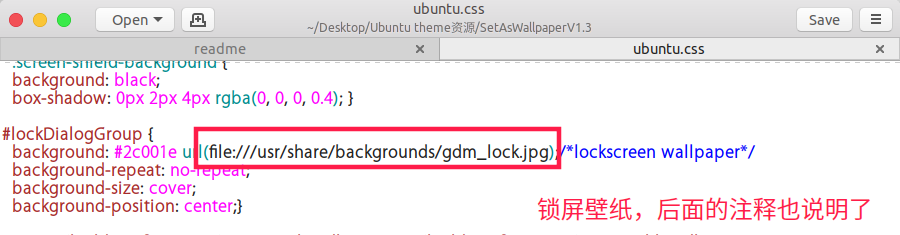
是的,Ubuntu18.04的登录界面是用css文件渲染的,做网页前端的应该最熟悉不过了。
如果你只想替换登录界面的背景,把系统自带的这个css文件中指定图像文件的位置修改成你自己的图片的绝对目录就行了。
当然,如果你想让你的登录界面炫酷一些,修改css文件,渲染成你想要的效果即可。
或者你想省事,那就和我一样去网上下载别人写好的css文件。
在我下载的 中,还有个脚本文件,内容如下:
中,还有个脚本文件,内容如下:
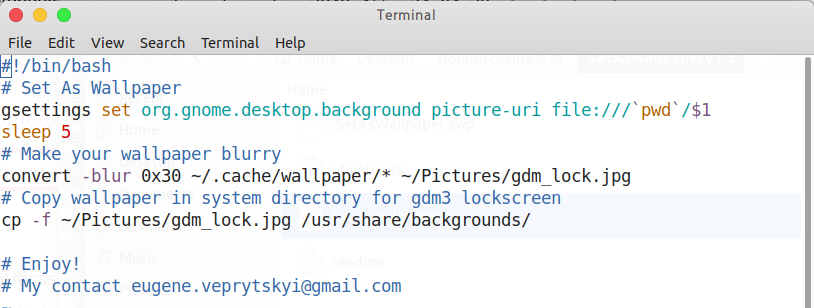
有注释,这个脚本的作用是把你现在正在用的壁纸模糊处理,然后放到 ~/Pictures/gdm_look.jpg,执行过脚本后,你的 ~/Pictures目录下就会多一个gdm_look.jpg文件,这个文件就是你当前用的壁纸的模糊处理过后的图片。
然后 ~/Pictures/gdm_look.jpg又被复制到/usr/share/backgrounds/目录下,再看下面这个图
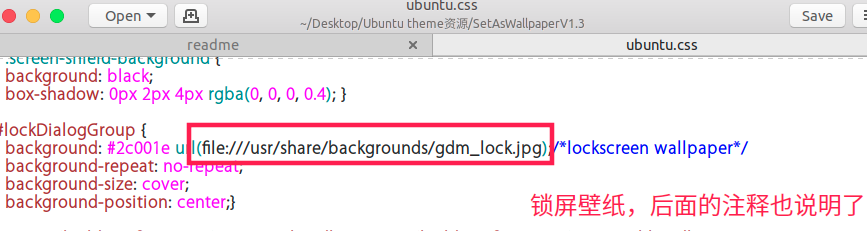
这个包中提供的css文件指定的登录页面壁纸,也就是脚本处理完后cp到/usr/share/backgrounds/的gdm_look.jpg。
至此,原理说明白了,操作如下:
备份/usr/share/gnome-shell/theme/ubuntu.css
sudo cp /usr/share/gnome-shell/theme/ubuntu.css /usr/share/gnome-shell/theme/ubuntu.css.backup
用下图中的ubuntu.css替换掉系统自带的/usr/share/gnome-shell/theme/ubuntu.css

把SetAsWallpaper脚本文件复制到~/.local/share/nautilus/scripts/目录下,然后修改下权限(如果需要)
sudo chmod +x SetAsWallpaper
然后重启nautilus(下面的命令是关闭)
nautilus -q
点击桌面右下角“所有应用”,查找“nautilus ”
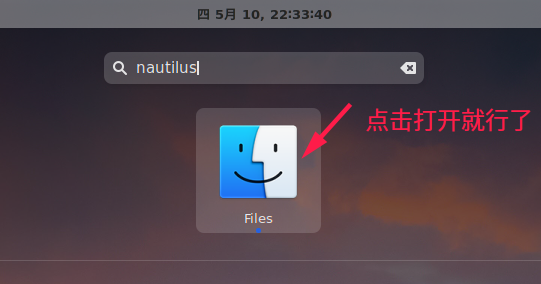
执行如下命令,修改下 /usr/share/backgrounds 的权限.
sudo chmod 777 /usr/share/backgrounds/
最后一步,去~/.local/share/nautilus/scripts/ 目录下执行下SetAsWallpaper脚本。
重启系统就好了。(执行脚本后,你的桌面壁纸可能会没了,重新设置下就好了)
最后放一张效果图:
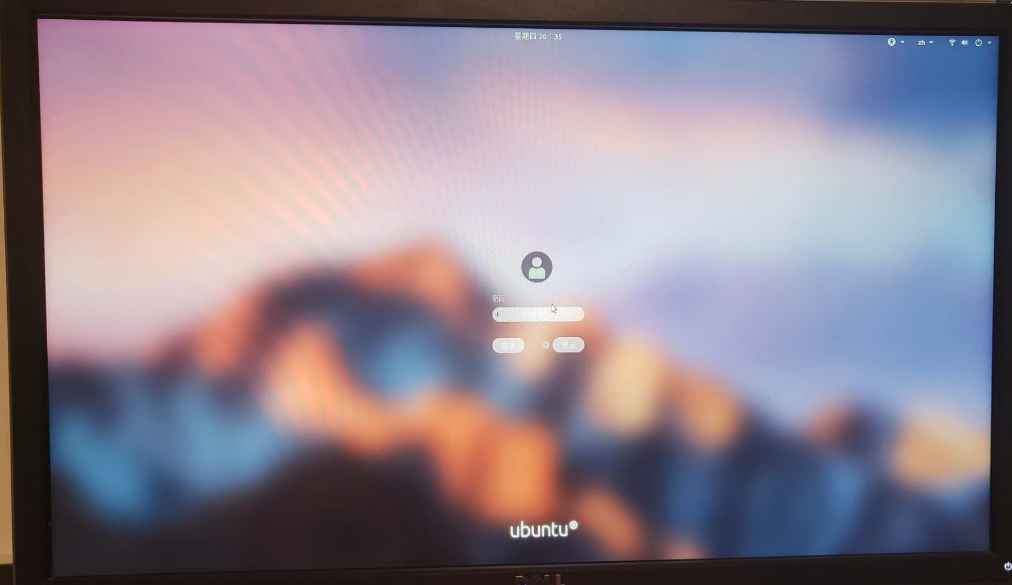
--------------------
2018-05-12更新
TopBar
--------------------
我使用的gnome-shell主题是 它的TopBar是这样的
它的TopBar是这样的 字体略粗,且很宽太占空间。
字体略粗,且很宽太占空间。
修改后的样子 这样明显好看一些。
这样明显好看一些。
下面正式开始修改,由于我是用的Sierra-compact-light主题,所以要去这个主题下面的配置文件(其实是一个css文件)修改,就是下面的目录
/usr/share/themes/Sierra-compact-light/gnome-shell/gnome-shell.css
如果你是想修改Ubuntu默认的TopBar就不是上面这个目录了而应该是Ubuntu默认Shell的目录,可能是下面几个文件中修改,因为我没试过,所以不确定具体是哪个文件。
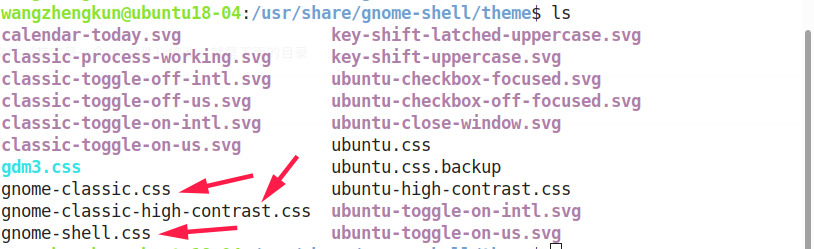
回到/usr/share/themes/Sierra-compact-light/gnome-shell/gnome-shell.css文件,也就是我的主题文件,ctrl+f找#panel
修改TopBar高度
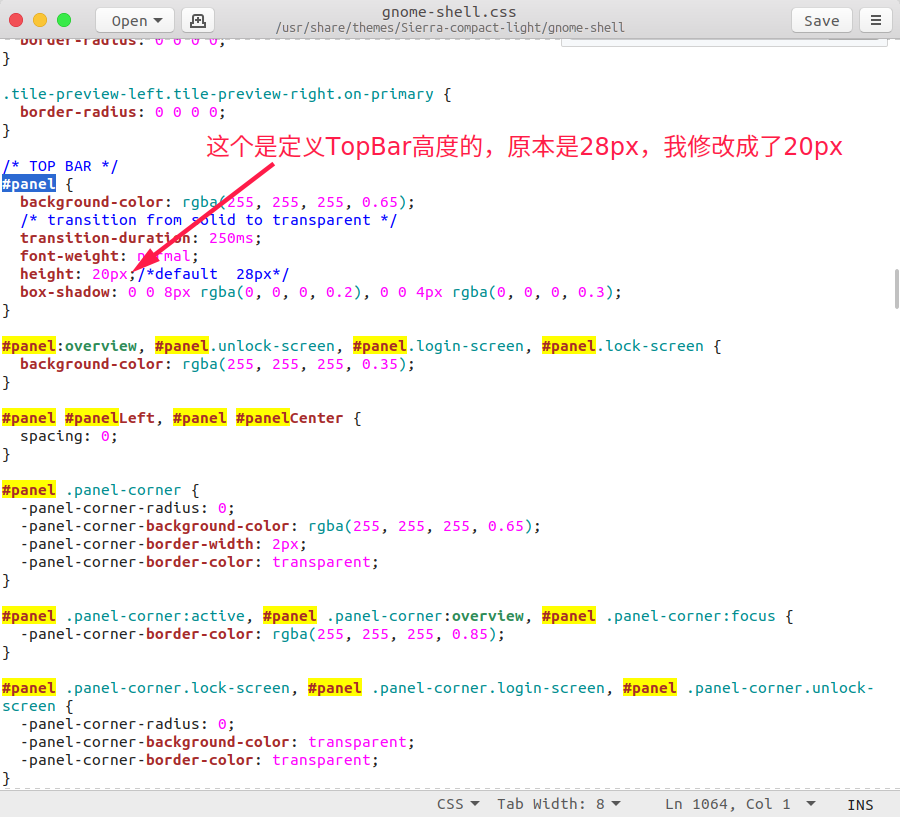
加粗字体改成正常字体
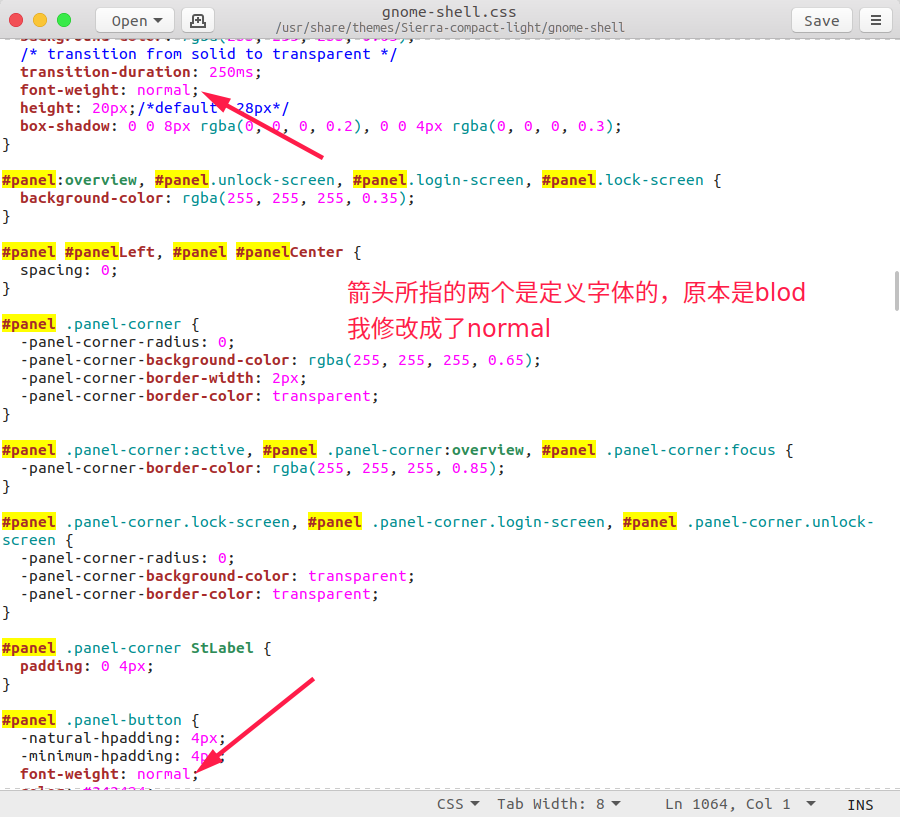
保存重启就好了。
--------------------
2018-05-19更新
Dash to Dock
--------------------
打开Ubuntu Software,直接搜索 dash to dock,安装上。
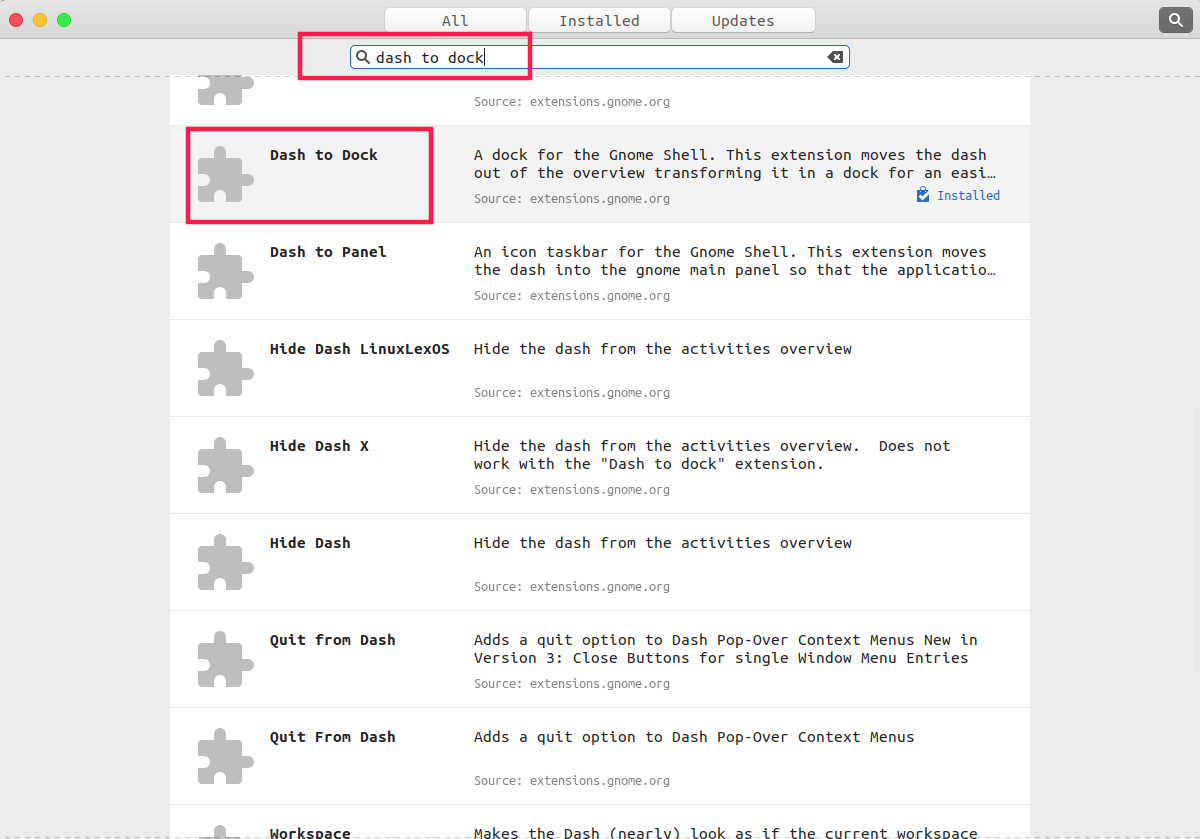
打开Tweaks -> Extensions,注意,这里不要打开Dash to Dock扩展,修改样式直接点击齿轮按钮就好,我尝试打开,但是锁屏后再进入桌面会有bug。
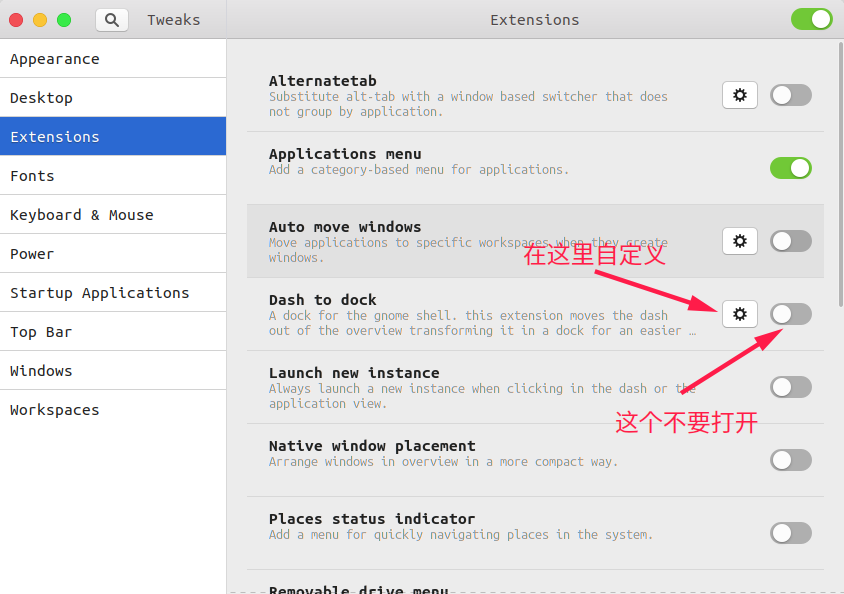
我的设置如下
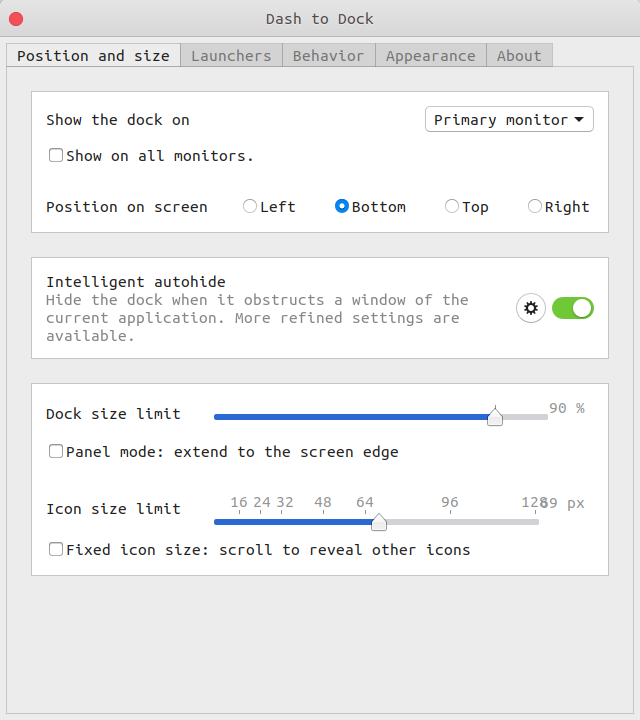
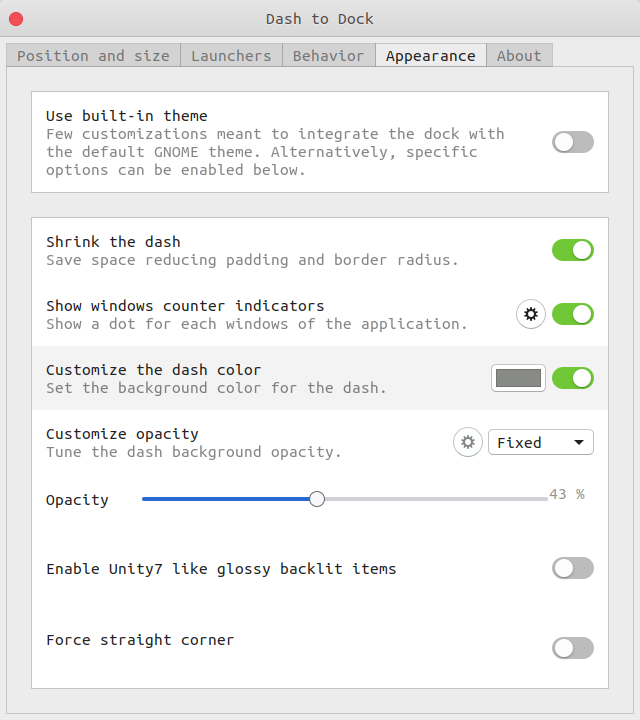
效果:
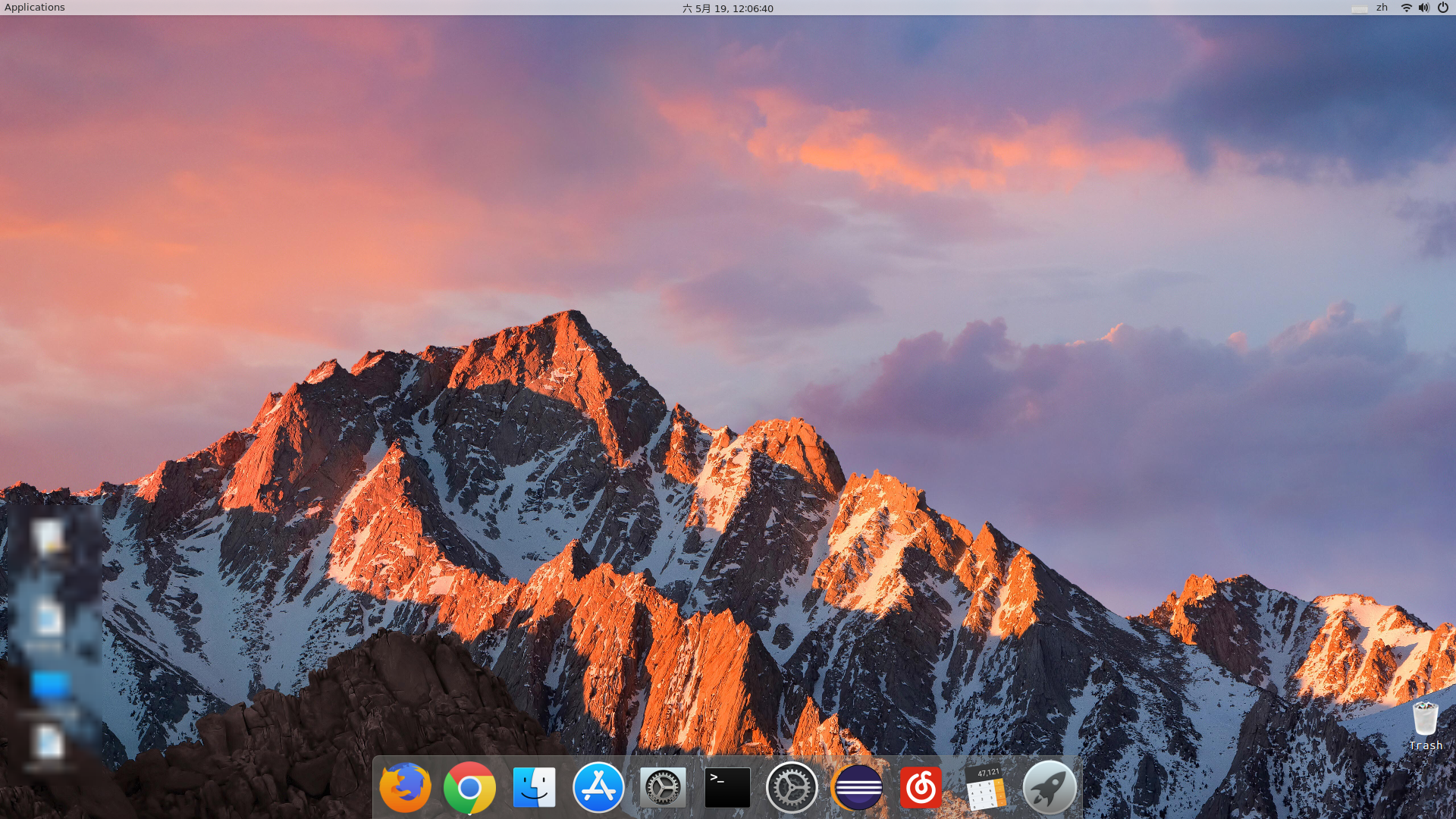
比起docky这个的好处是直接修改的系统的dock,而docky是直接添加了一dock且系统自带的dock也不能移除,但docky有macOS的放大效果这个没有。
——————————————————————————————————————————————————————————
上面的一些资源网网站有特别慢的情况有想要资源包的可评论留下邮箱我发或者加我微信。尽量能上网站上去下载,因为网站上会有相应的安装说明,上面我做的大多数也都是搬运翻译的。有问题可以留言探讨。

或者用网盘吧
资源链接: https://pan.baidu.com/s/1fLKb2C9hDEqcK3JyX5icFQ 密码: q4k3
作者:feipeng8848
出处:https://www.cnblogs.com/feipeng8848/p/8970556.html
本站使用「署名 4.0 国际」创作共享协议,转载请在文章明显位置注明作者及出处。
</div>
<div class="postDesc">posted @ <span id="post-date">2018-04-29 10:28</span> <a href="https://www.cnblogs.com/feipeng8848/">feipeng8848</a> 阅读(<span id="post_view_count">51145</span>) 评论(<span id="post_comment_count">25</span>) <a href="https://i.cnblogs.com/EditPosts.aspx?postid=8970556" rel="nofollow">编辑</a> <a href="#" onclick="AddToWz(8970556);return false;">收藏</a></div>
</div>
<script type="text/javascript">var allowComments=true,cb_blogId=347717,cb_entryId=8970556,cb_blogApp=currentBlogApp,cb_blogUserGuid='1d7070b6-79b0-e511-9fc1-ac853d9f53cc',cb_entryCreatedDate='2018/4/29 10:28:00';loadViewCount(cb_entryId);var cb_postType=1;var isMarkdown=false;</script>








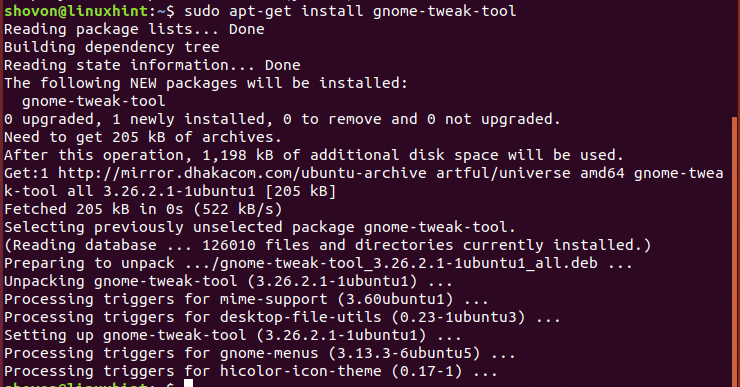
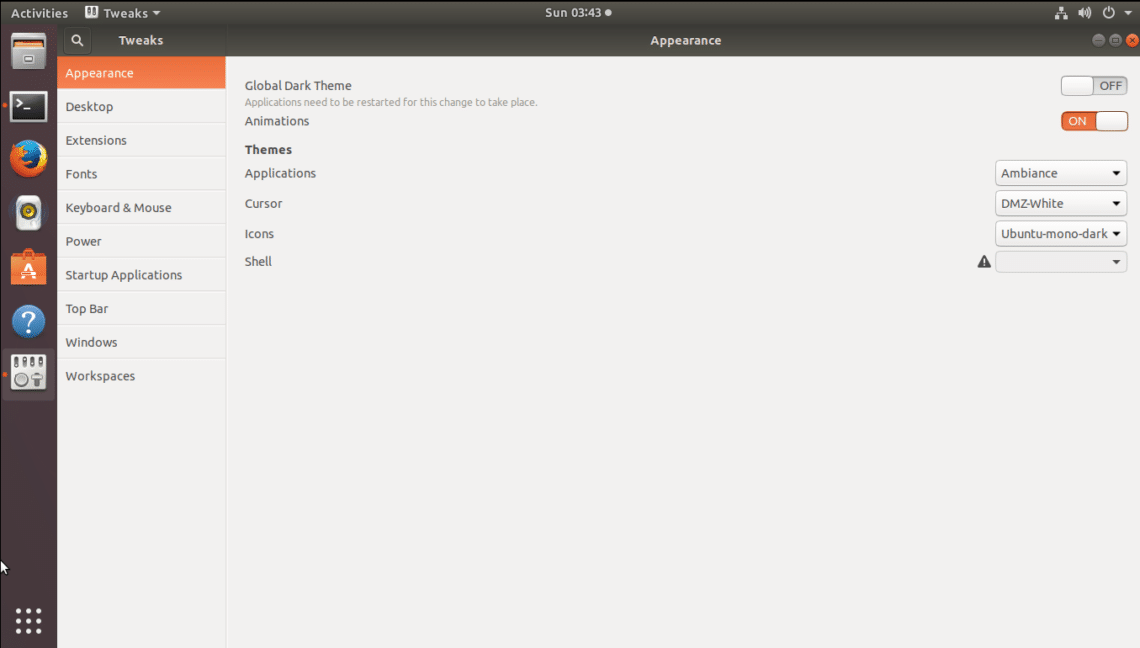
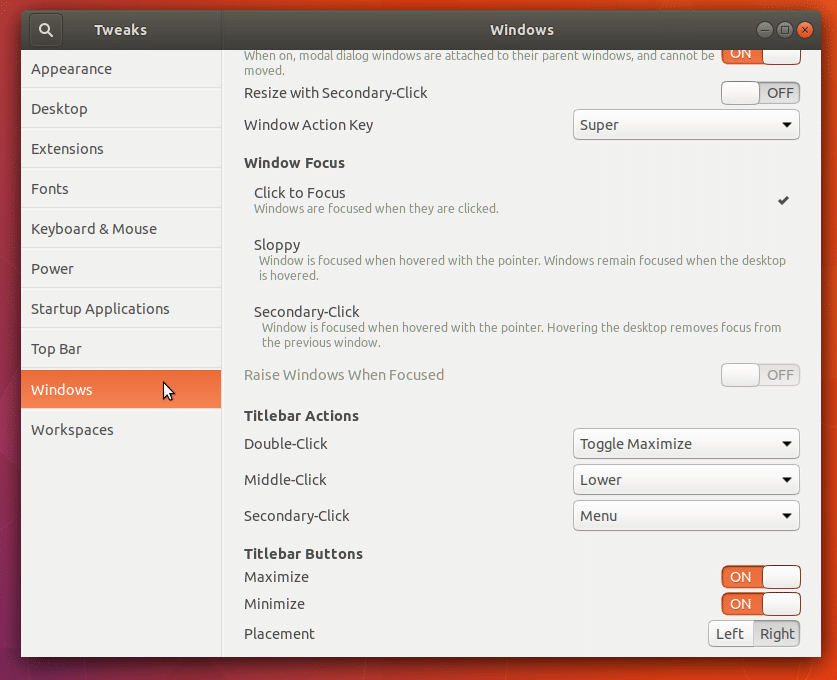
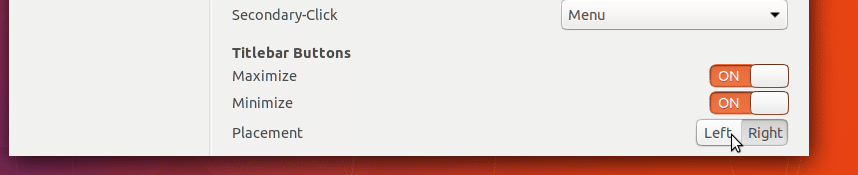

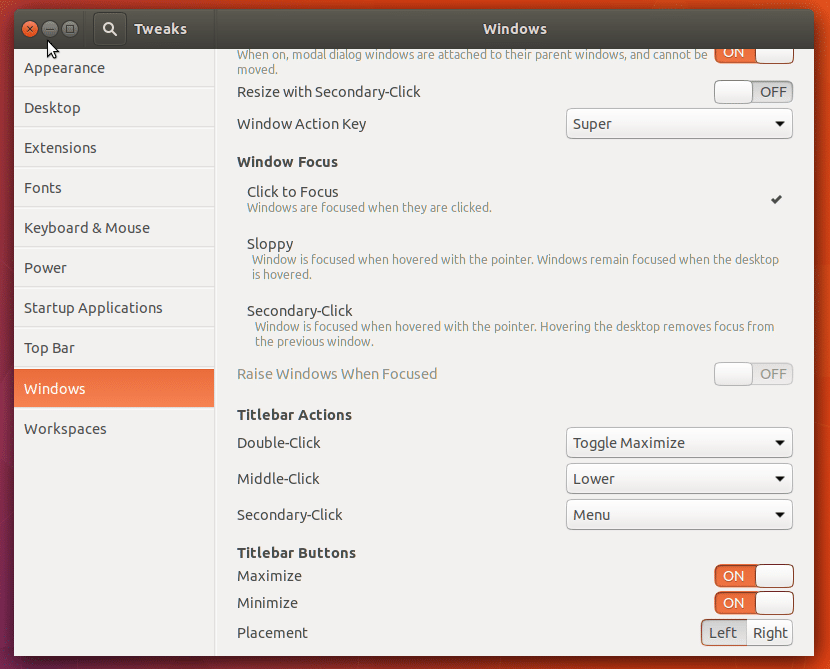
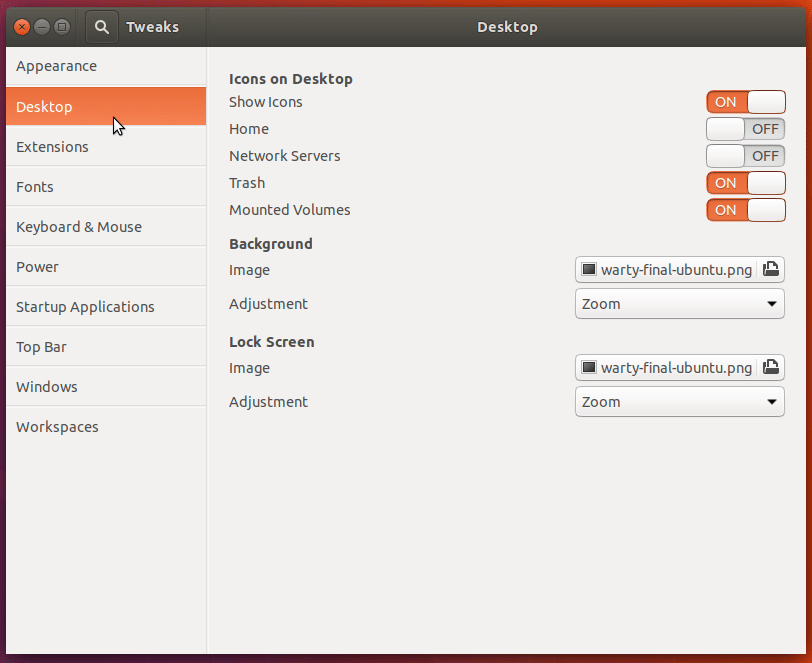
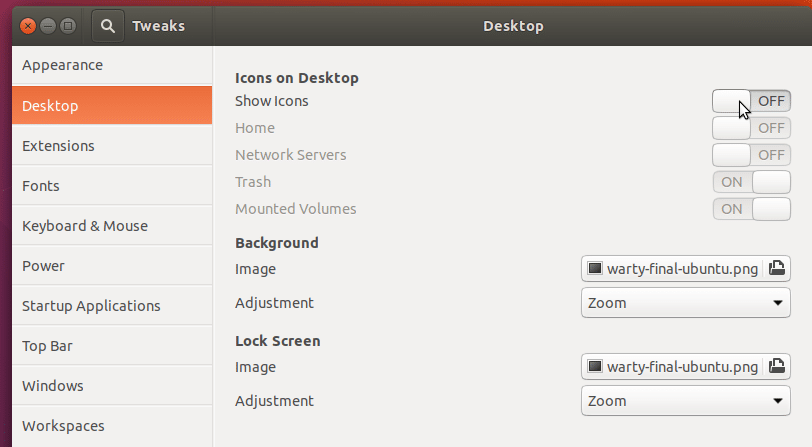
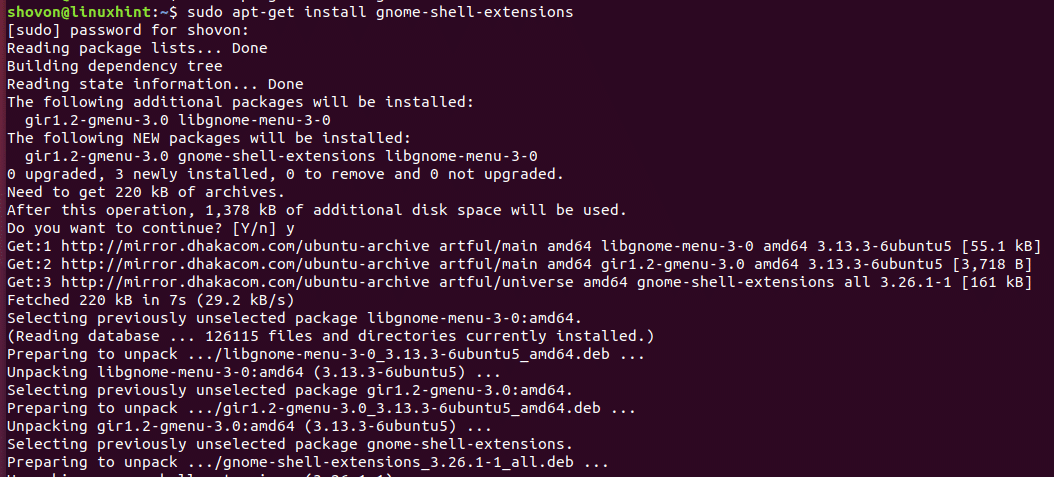
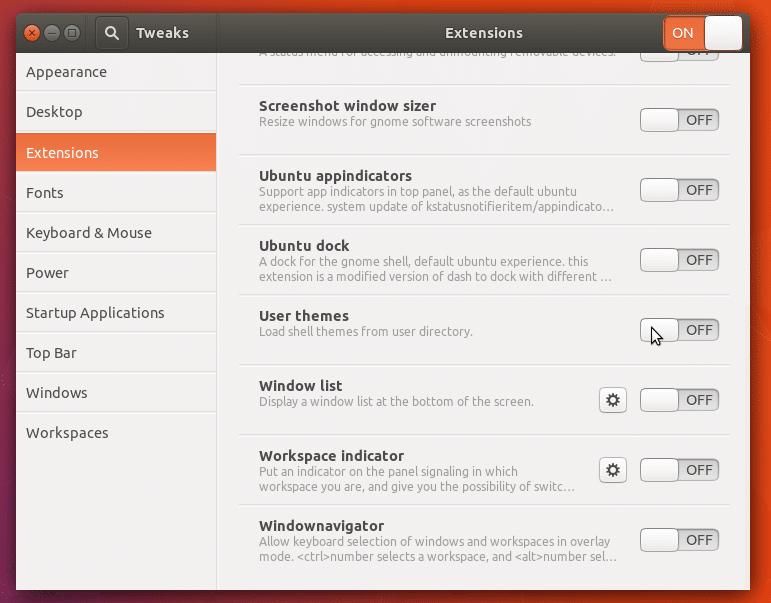
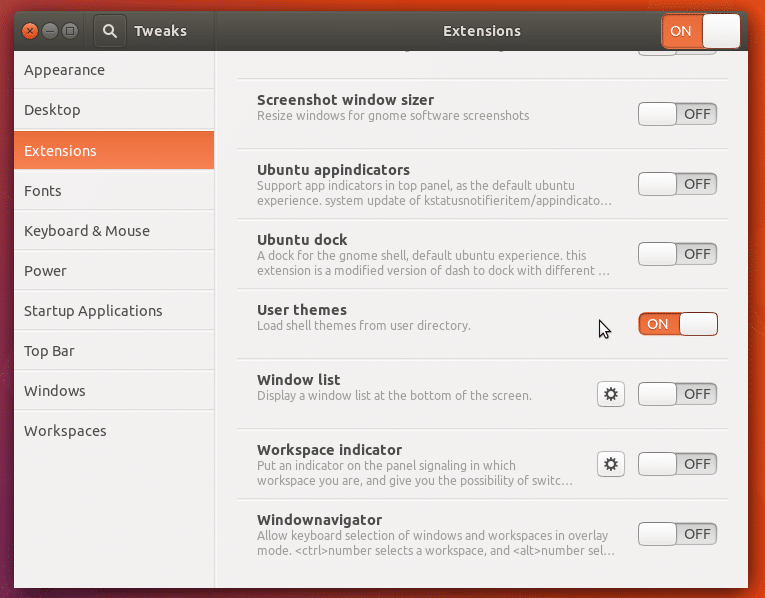
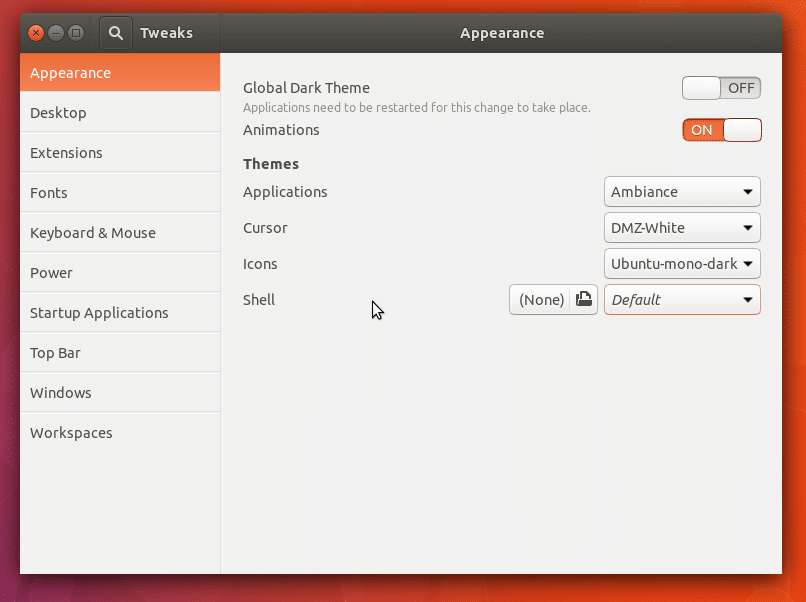
















 1590
1590

 被折叠的 条评论
为什么被折叠?
被折叠的 条评论
为什么被折叠?








